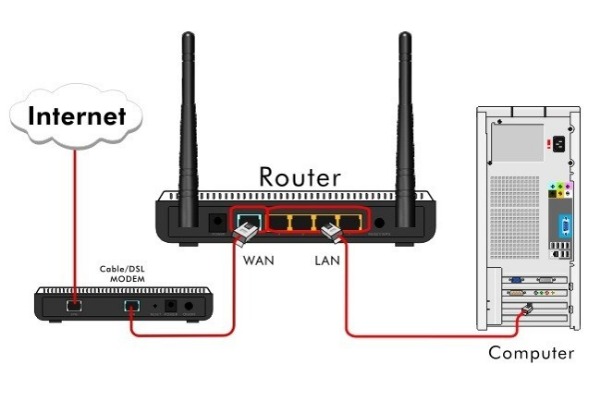
02 CÁCH LẮP ĐẶT HỆ THỐNG MẠNG WIFI HIỆU QUẢ DÀNH CHO DOANH NGHIỆP
(Cập nhật: 29/6/2020)
Việc sử dụng mạng máy tính cho các doanh nghiệp hiện nay là điều tất yếu trong thời buổi CNTT. Tuy nhiên, các doanh nghiệp thường tự hỏi: Mạng máy tính cho doanh nghiệp mình cần những thiết bị gì? Hiệu quả mang lại ra sao? Và cách lắp đặt như thế nào? Vậy, để giải đáp những vướng mắc trên, trong bài viết này chúng tôi sẽ hướng dẫn chi tiết tới các bạn cách xây dựng mô hình mạng wifi trong một DOANH NGHIỆP nhỏ để thuận tiện hơn trong việc quản lý và sử dụng nhé.
Việc sử dụng mạng máy tính cho các doanh nghiệp hiện nay là điều tất yếu trong thời buổi CNTT. Tuy nhiên, các doanh nghiệp thường tự hỏi: Mạng máy tính cho doanh nghiệp mình cần những thiết bị gì? Hiệu quả mang lại ra sao? Và cách lắp đặt như thế nào?
Vậy, để giải đáp những vướng mắc trên, trong bài viết này chúng tôi sẽ hướng dẫn chi tiết tới các bạn cách xây dựng mô hình mạng wifi trong một DOANH NGHIỆP nhỏ để thuận tiện hơn trong việc quản lý và sử dụng nhé.
Trước khi đến với cách lắp đặt, chúng ta cần nắm rõ một số khái niệm về thiết bị mạng vì chỉ khi nắm rõ được các khái niệm này thì bạn mới có thể hiểu được bản chất của nó.
1. Tìm hiểu và phân biệt các thiết bị mạng: Modem, Router, Access Point
Phân biệt các thiết bị mạng
Modem có tác dụng gì ?
Modem (tên đầy đủ là Modulator And Demodulator) là thiết bị dùng để mã hóa và giải mã thiết bị số. Chức năng chính của Modem là chuyển tín hiệu ADSL hoặc là Cáp quang sang đường truyền internet. Và thông thường một modem sẽ có các loại cổng sau:
- Cổng DSL hoặc là cổng quang: Cổng DSL có nhiệm vụ chuyển ADSL sang internet, cổng này sử dụng hạt mạng loại RJ11 (đúng bằng kích thước của đầu dây điện thoại cố định). Còn nếu như bạn sử dụng cáp quang thì sẽ là Cổng Quang (chuyển từ Fiber 1 lõi hoặc 2 lõi sang Internet)
- Cổng Lan (màu vàng): Cổng này sẽ có tác dụng chia tín hiệu internet cho các máy con sử dụng. Kích thước của cổng này sử dụng cho hạt mạng RJ45.
Router hoạt động như thế nào ?
- Router (bộ định tuyến) là thiết bị nhận tín hiệu internet từ modem hoặc từ Converter quang. Sau đó nó sẽ cấp phát đường truyền internet cho các máy khác sử dụng. Có nghĩa là Router sẽ không tự chuyển tín hiệu ADSL hoặc Cáp quang thành Internet được mà nó sẽ phải thông qua một thiết bị trung gian đó là Modem.
- Router cũng tương tự như AccessPoint nhưng nó được tích hợp thêm các bộ phận phần cứng để kết nối giữa các Network khác lại với nhau. Ngoài ra, Router còn có thể cấp phát địa chỉ IP cho các máy trong mạng.
- Cách nhận biết và phân biệt Router với Modem rất đơn giản đó là Router chi có 2 loại cổng đó là Cổng WAN (màu xanh dương) và cổng LAN (cổng màu vàng và đều sử dụng hạt mạng RJ45), còn modem thì sẽ có cổng DSL hoặc cổng quang (cổng này có kích thước nhỏ hơn, vừa với hạt mạng RJ11).
Access Point (AP) là gì ?
- Hiểu đơn giản thì Access Point là thiết bị phát sóng wifi, có nghĩa là nó sẽ lấy tín hiệu mạng từ modem hay một Router nào đó, sau đó nó sẽ phát Wifi cho các thiết bị khác.
- Về cơ bản, Access Point cũng không khác với cái Hub/Switch (thiết bị chia cổng mạng) nhiều. AP hơn ở điểm là phát được sóng Wifi. Và các bạn nên nhớ là AccessPoint này chỉ có tác dụng nối tiếp mạng Wifi chứ không thể cấp phát địa chỉ IP.
2. Cổng LAN và cổng WAN khác nhau như thế nào? Nên cấu hình để sử dụng cổng LAN hay cổng WAN ?
Bạn cần phân biệt rõ ràng giữa cổng WAN và cổng LAN. Để có thể hiểu được bản chất của vấn đề thì bạn nên đọc thật kỹ phần này nhé!
- Nhiệm vụ của cổng WAN: Cổng WAN sẽ tạo ra một lớp mạng riêng và khi bạn cấu hình để lấy tín hiệu internet từ Modem vào cổng WAN của Router thì lúc này cổng WAN sẽ cấp một dải địa chỉ IP theo Default Gateway của Router. Cụ thể như sau:
Trong phần Network LAN của trang cấu hình Router bạn cài đặt là 192.168.10.1 thì lúc này các thiết bị kết nối mạng đến Router này sẽ luôn có địa chỉ IPv4 ở dạng 192.168.10.xxx. Địa chỉ IP của Router này sẽ không trùng với lớp mạng của Modem (thông thường nếu như để mặc định thì lớp mạng của modem sẽ là 192.168.1.1 hoặc là 192.168.0.1)
Cổng WAN
Lưu ý quan trọng: nếu như bạn cấu hình để lấy tín hiệu internet từ Modem vào cổng WAN của Router thì bạn phải bật chế độ DHCP của Router đó lên nhé để nó có thể tự động cấp địa chỉ IP cho các thiết bị kết nối đến nó.
Chế độ DHCP của Router cho phép thiết bị tự động cấp địa chỉ IP cho các thiết bị kết nối đến nó
- Nhiệm vụ của cổng LAN: Như đã nói ở trên cổng LAN là cổng chia mạng, khi bạn cấu hình để lấy tín hiệu internet từ Modem vào cổng LAN thì trong phần cấu hình Router bạn phải tắt chế độ DHCP đi, điều này đồng nghĩa với việc Router của bạn sẽ trở thành một Access Point sử dụng chung lớp mạng với modem, chứ nó không thể tạo ra một lớp mạng mới được. Trong trường hợp này nếu như bạn không tắt chế độ DHCP đi thì sẽ dẫn tới hiện tượng trùng địa chỉ IP, xung đột IP hoặc bị Limit và dẫn tới mất mạng internet.
Cổng LAN
Nên cấu hình để sử dụng cổng LAN hay cổng WAN ?
Mỗi cổng này lại có những ưu và nhược điểm riêng đó là:
+ Nếu như bạn lấy tín hiệu internet từ Modem để cắm vào cổng WAN thì lúc này Router sẽ cấp phát một dải địa chỉ IP hoàn toàn mới (do khác lớp mạng với Modem) nên sẽ hiếm gặp tình trạng trùng IP. Thích hợp với các nơi công cộng, khách sạn.
+ Ngược lại nếu như bạn lấy tín hiệu internet từ Modem để cắm vào cổng LAN thì đồng nghĩa với việc tất cả các thiết bị sẽ sử dụng chung một dải địa chỉ IP (do cùng lớp mạng với Modem).
Bạn chỉ có thể share dữ liệu hay còn gọi là chia sẻ dữ liệu trong mạng LAN khi và chỉ khi các thiết bị cùng sử dụng chung một lớp mạng, còn khác lớp mạng thì không thể chia sẻ được.
=> Nếu như bạn thiết lập hệ thống mạng để sử dụng chung cho nhiều máy tính và các máy tính này có nhu cầu share dữ liệu cho nhau thì hãy cấu hình để cắm vào cổng LAN nhé.
3. Đề xuất giải pháp hệ thống mạng cho một doanh nghiệp có nhiều tầng
Trong bài viết này, TAKO xin lấy ví dụ về một cơ quan có 4 tầng, bạn có 4 thiết bị mạng đó là một một Modem Wifi (ở tầng 1) và 3 Router Wifi (ở 3 tầng). Bạn sẽ lắp thế nào để có một hệ thống mạng hợp lý nhất?
Cách 1:
– Bước 1: Sử dụng cáp để kết nối cổng LAN của Modem với cổng WAN của Router Tầng 2 => bạn có thể thiết lập IP của Router Tầng 2 là 192.168.2.1 và chế độ DHCP của Router Tầng 2 này phải được bật.
– Bước 2: Tiếp theo sử dụng cáp để kết nối cổng LAN của Router tầng 2 với cổng WAN của Router Tầng 3 => bạn có thể thiết lập IP của Router Tầng 3 là 192.168.3.1 và chế độ DHCP của Router Tầng 3 này phải được bật.
– Bước 3: Cuối cùng bạn sử dụng cáp để kết nối cổng LAN của Router tầng 3 với cổng WAN của Router Tầng 4 => bạn có thể thiết lập IP của Router Tầng 4 là 192.168.4.1 và chế độ DHCP của Router Tầng 4 này phải được bật.
Với 03 bước đơn giản, chúng ta đã đã có được một hệ thống mạng hợp lý rồi. Nếu nhiều tầng hơn bạn vẫn có thể làm hoàn toàn tương tự các bước như bên trên nhé.
Cách 2:
Với cách này bạn phải vào Modem để xem địa chỉ IP hiện tại là gì để xác định lớp mạng, hoặc bạn cũng có thể làm theo bài hướng dẫn này nhé. Ví dụ như modem của bạn đang có địa chỉ là 192.168.1.1 thì bạn sẽ cấu hình cho hệ thống như hướng dẫn bên dưới.
– Bước khởi động: Kiểm tra lại xem Modem của bạn đã được bật chế độ DHCP chưa, thông thường nó sẽ được kích hoạt sẵn rồi.
– Bước 1: Sử dụng dây cáp để kết nối cổng LAN của Modem Tầng 1 đến cổng LAN của Router Tầng 2 => bạn có thể thiết lập IP của Router Tầng 2 này là 192.168.1.22 và chế độ DHCP của Router Tầng 2 này bạn phải tắt (Disable).
– Bước 2: Sử dụng dây cáp để kết nối cổng LAN của Router Tầng 2 đến cổng LAN của Router Tầng 3 => bạn có thể thiết lập IP của Router Tầng 3 là 192.168.1.23 và chế độ DHCP của Router Tầng 3 này bạn phải tắt.
– Bước 3: Sử dụng dây cáp để kết nối cổng LAN của Router Tầng 3 đến cổng LAN của Router Tầng 4 => bạn có thể thiết lập IP của Router Tầng 4 là 192.168.1.24 và chế độ DHCP của Router Tầng 4 này bạn phải tắt.
Lúc này Router Wifi của các bạn sẽ đóng vai trò như một Access Point và bạn có thể sử dụng mô hình này để chia sẻ dữ liệu giữa các máy tính trong cùng mạng LAN (do nó đều sử dụng chung một lớp mạng đó là 192.168.1.xxx)
Hi vọng sau khi đọc xong bài viết này bạn đã nắm được bản chất của Modem, Router, cổng LAN, cổng WAN và quan trọng hơn là quá trình lắp đặt hệ thống mạng Wifi. Khi đã hiểu được chúng rồi thì mọi việc sẽ rất đơn giản và việc xây dựng một hệ thống mạng cho một DOANH NGHIỆP nhỏ là không hề quá phức tạp như mọi người vẫn nghĩ phải không nào?
Nếu bạn là chủ doanh nghiệp đang có nhu cầu về giải pháp hệ thống mạng, đừng do dự, hãy liên hệ ngay với TAKO qua Hotline 0888342020 để được tư vấn và hỗ trợ nhanh nhất nhé!
Giải pháp hệ thống mạng cho nhà hàng Nét Huế
Nhà hàng Net Huế toạ tại địa chỉ: Time City. 1 ngày, nhà hàng đón tiếp một lượng khách hàng lớn Cho nên, wifi thông thường dễ bị quá tải khiến tốc độ mạng kết nối chậm và không phục vụ được mục tiêu truyền thông, quảng cáo. Do đó, giải pháp Wifi cho nhà hàng hiệu quả nhất là Wifi Marketing và thiết bị hỗ trợ bảo mật.










